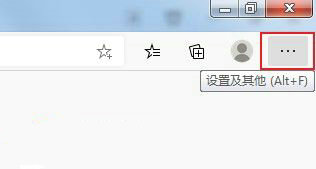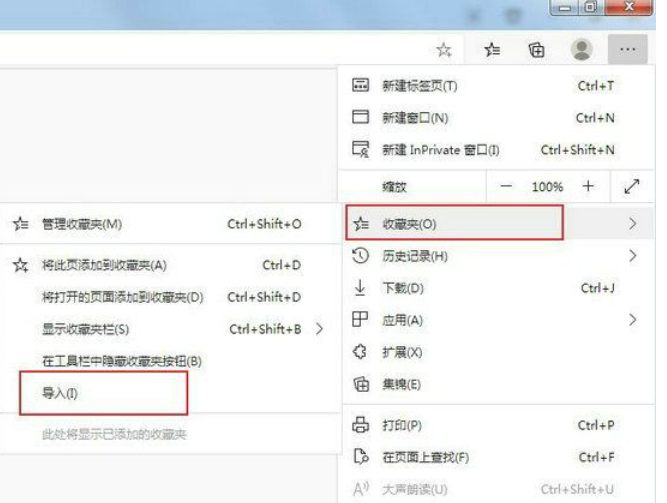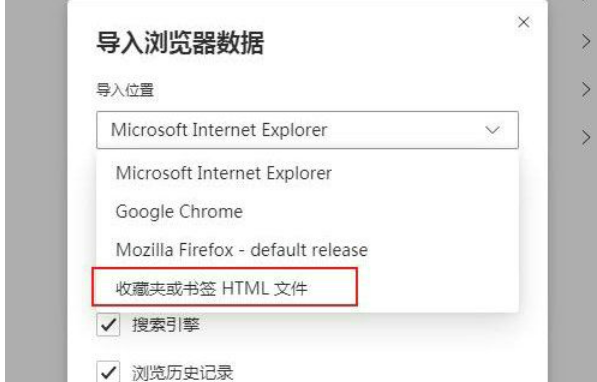win10系统edge浏览器如何导入外部收藏夹?
大家好,今天我们要教大家如何在win10系统下的edge浏览器里导入外部收藏夹。如果你是win10系统的用户,并且想要把其他浏览器的收藏夹导入到edge浏览器中,那你可以直接点击设置图标来操作哦!下面我们就来详细地介绍一下win10edge浏览器导入外部收藏夹的方法啦!
win10edge浏览器导入外部收藏夹方法一览
1、首先打开Edge浏览器,在浏览器右上方可以看到一个由三个点击组成的“设置及其它”图标,使用鼠标点击该图标。
2、点击之后会在下方弹出Edge浏览器的菜单窗口,我们将鼠标移动到窗口中的收藏夹一栏上,然后在左侧弹出的二级菜单中点击“导入”。
3、点击之后会跳转到Edge浏览器的“设置”页面中,在页面中点击如下图所示的下拉菜单,然后选择“收藏夹或书签HTML文件”。
4、选择“收藏夹或书签HTML文件”后会在下方显示出“选择文件”按钮,我们点击该按钮并在弹出的窗口中选择从其它浏览器中导出的书签文件就可以了。
相关文章
- edge浏览器管理密码在哪里?edge浏览器管理密码位置一览
- 如何在最新版的Edge中把新标签页设置为空白页?
- Edge浏览器如何设置开启显示选项卡操作菜单功能?
- Edge浏览器增强型拼写检查功能怎么开启?
- edge浏览器不能复制粘贴怎么办?edge浏览器不能复制粘贴详解
- Edge浏览器开机自动弹出网页怎么关闭?
- win10电脑Edge浏览器老是自动关闭怎么办?
- edge总是无缘无故自动关闭怎么办?Win10的edge老是自动关闭解决方法
- win10 edge浏览器显示站点不安全怎么办?
- win10 IE浏览器主页无法修改怎么办?
- win10打开ie自动跳转edge怎么关闭?win10打开ie自动跳转edge关闭方法
- win10怎么重置edge浏览器?win10重置edge浏览器方法
- win10浏览器花屏怎么解决?win10浏览器花屏解决方法
- win10浏览器edge收藏夹路径在哪?win10浏览器edge收藏夹路径位置介绍
- 微软 Edge 浏览器弃用传统高对比度主题属性,改用“强制颜色”标准
- edge安装第三方插件要避开哪些坑?简单4步教你安装插件
系统下载排行榜71011xp
番茄花园Win7 64位推荐旗舰版 V2021.05
2俄罗斯大神Win7 64位精简旗舰版 V2021
3深度技术Win7 64位豪华旗舰版 V2021.07
4最新Win7虚拟机镜像文件 V2021
5带USB3.0驱动Win7镜像 V2021
6Win7PE全能完整版ISO V2021
7萝卜家园Win7 64位旗舰纯净版 V2021.08
8雨林木风Win7 SP1 64位旗舰版 V2021.05
9技术员联盟Win7 64位完美装机版 V2021.04
10萝卜家园Ghost Win7 64位极速装机版 V2021.04
深度技术Win10 64位优化专业版 V2021.06
2深度技术Win10系统 最新精简版 V2021.09
3Win10完整版原版镜像 V2021
4Win10超级精简版 V2021
5Win10光盘镜像文件 V2021
6Win10 21H2精简版 V2021
7风林火山Win10 21H1 64位专业版 V2021.06
8深度技术 Ghost Win10 64位 专业稳定版 V2021.11
9技术员联盟Ghost Win10 64位正式版 V2021.10
10Win10 21H1 Build 19043.1320 官方正式版
系统之家 Ghost Win11 64位 官方正式版 V2021.11
2Win11PE网络纯净版 V2021
3Win11纯净版Ghost镜像 V2021
4系统之家Ghost Win11 64位专业版 V2021.10
5Win11 Windows Subsystem for Android 预览版
6Win11专业版原版镜像ISO V2021
7微软官方Win11最新版 V2021
8Win11 PE镜像 V2021
9番茄花园Win11系统64位 V2021.09 极速专业版
10Win11 RTM版镜像 V2021
番茄花园 GHOST XP SP3 纯净专业版 V2021.03
2深度技术Windows XP SP3 稳定专业版 V2021.08
3雨林木风Ghost XP Sp3纯净版 V2021.08
4萝卜家园WindowsXP Sp3专业版 V2021.06
5雨林木风WindowsXP Sp3专业版 V2021.06
6萝卜家园 Windows Sp3 XP 经典版 V2021.04
7风林火山Ghost XP Sp3纯净版 V2021.08
8技术员联盟Windows XP SP3极速专业版 V2021.07
9番茄花园WindowsXP Sp3专业版 V2021.05
10电脑公司WindowsXP Sp3专业版 V2021.05
热门教程 更多+
Win10系统电脑怎么开启AREO特效?Win10系统电脑打开areo特效教程
2雷神911如何重装Win10系统?雷神911如何重装Win10系统的教程
3联想电脑怎么装win7系统?U盘装lenovo win7 32位详细图文教程
4Win7专业版和win7旗舰版有什么区别?
5Win10 10秒开机要怎么设置?Win10 10秒开机设置方法分享
6Win10待机蓝屏代码machine怎么解决?
7如何美化Windows10字体达到类似mac的效果?
8Win10电脑怎么启用磁盘写入缓存?Win10电脑启用磁盘写入缓存的方法
9Win11怎么设置自动登录?Win11自动登录设置
10Win10电脑内存不够怎么解决?电脑内存不够的解决方法
装机必备 更多+
重装教程 更多+
电脑教程专题 更多+